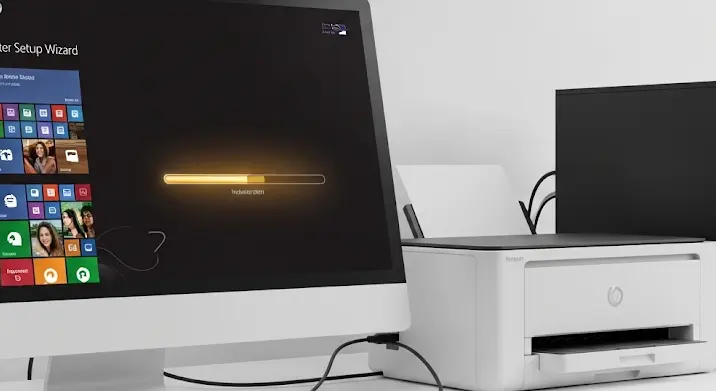
A nyomtató beállítása Windows 8 operációs rendszeren elsőre bonyolultnak tűnhet, de valójában egy egyszerű folyamat, ha követed a lépéseket. Ebben a részletes útmutatóban bemutatjuk, hogyan telepítheted és konfigurálhatod a nyomtatódat, legyen szó akár USB-n csatlakoztatott, akár hálózati (Wi-Fi) nyomtatóról. Kezdjük is!
Mielőtt elkezdenéd
Mielőtt belefognánk a telepítésbe, győződj meg róla, hogy a következő dolgok megvannak:
- A nyomtató maga.
- A nyomtató tápkábele és USB-kábele (ha USB-n keresztül csatlakoztatod).
- A telepítő CD (ha a nyomtatóhoz mellékeltek ilyet).
- A legfrissebb illesztőprogramok a nyomtatóhoz (letölthetőek a gyártó weboldaláról, ha nincs telepítő CD).
- A Wi-Fi jelszó (ha hálózati nyomtatót telepítesz).
1. módszer: USB-n csatlakoztatott nyomtató telepítése
Az USB-n csatlakoztatott nyomtató telepítése a legegyszerűbb módja a nyomtatás beállításának Windows 8-on. Kövesd ezeket a lépéseket:
- Csatlakoztasd a nyomtatót a számítógéphez USB-n keresztül. A Windows 8 automatikusan felismeri az új eszközt, és megpróbálja telepíteni az illesztőprogramokat.
- Ha a Windows nem találja az illesztőprogramokat, tedd be a telepítő CD-t a számítógépbe, vagy töltsd le a legfrissebb illesztőprogramokat a gyártó weboldaláról.
- Futtasd a telepítőfájlt. Kövesd a képernyőn megjelenő utasításokat. Gyakran a telepítő automatikusan felismeri a nyomtató típusát és telepíti a megfelelő illesztőprogramokat.
- Ha manuálisan kell telepítened az illesztőprogramokat, nyisd meg az Eszközkezelőt (keresd rá a „Eszközkezelő” kifejezésre a Windows keresőjében).
- Keresd meg a nyomtatót az „Egyéb eszközök” vagy „Ismeretlen eszközök” kategóriában.
- Kattints jobb gombbal a nyomtatóra, és válaszd az „Illesztőprogram frissítése…” opciót.
- Válaszd a „Keresés a számítógépen illesztőprogramok után” opciót.
- Tallózd be azt a mappát, ahova letöltötted az illesztőprogramokat, és kattints a „Tovább” gombra.
- A Windows telepíti az illesztőprogramokat. A telepítés befejeztével indítsd újra a számítógépet.
2. módszer: Hálózati (Wi-Fi) nyomtató telepítése
A hálózati nyomtató telepítése lehetővé teszi, hogy több eszközről is nyomtass ugyanarra a nyomtatóra. Ehhez a következőket kell tenned:
- Kapcsold be a nyomtatót, és győződj meg róla, hogy csatlakoztatva van a Wi-Fi hálózathoz. Ehhez általában a nyomtató kezelőpaneljén kell beállítanod a Wi-Fi kapcsolatot, megadva a hálózat nevét és a jelszót.
- Nyisd meg a Vezérlőpultot. Keresd rá a „Vezérlőpult” kifejezésre a Windows keresőjében.
- Válaszd a „Hardver és hang” kategóriát.
- Kattints az „Eszközök és nyomtatók” elemre.
- Kattints a „Nyomtató hozzáadása” gombra.
- A Windows megkeresi a hálózaton lévő nyomtatókat. Válaszd ki a nyomtatódat a listából, és kattints a „Tovább” gombra.
- Ha a nyomtató nincs a listán, kattints a „A kívánt nyomtató nincs a listán” linkre.
- Válaszd a megfelelő opciót. Általában a „TCP/IP-címmel vagy hosztnévvel rendelkező nyomtató hozzáadása” opciót kell választanod.
- Add meg a nyomtató IP-címét. Ezt általában a nyomtató kezelőpaneljén találod meg, vagy a hálózati beállításokban.
- Kövesd a képernyőn megjelenő utasításokat az illesztőprogramok telepítéséhez. Ha a Windows nem találja az illesztőprogramokat, töltsd le a legfrissebbeket a gyártó weboldaláról, és telepítsd manuálisan, ahogy az USB-s nyomtatóknál is tettük.
A nyomtató tesztelése
A telepítés befejeztével fontos, hogy teszteld a nyomtatót, hogy megbizonyosodj róla, hogy megfelelően működik. Ehhez:
- Nyisd meg a „Eszközök és nyomtatók” ablakot a Vezérlőpulton.
- Kattints jobb gombbal a telepített nyomtatóra, és válaszd a „Nyomtatási beállítások” lehetőséget.
- Kattints a „Tesztoldal nyomtatása” gombra.
Ha a tesztoldal sikeresen kinyomtatódik, a nyomtató megfelelően működik. Ha probléma merül fel, ellenőrizd a kábeleket, az illesztőprogramokat, és a nyomtató beállításait.
Gyakori problémák és megoldások
Néhány gyakori probléma, amivel találkozhatsz a nyomtató telepítése során:
- A Windows nem ismeri fel a nyomtatót. Ellenőrizd a kábeleket, és győződj meg róla, hogy a nyomtató be van kapcsolva.
- Az illesztőprogramok nem települnek. Töltsd le a legfrissebb illesztőprogramokat a gyártó weboldaláról, és próbáld meg újra a telepítést.
- A nyomtatás minősége rossz. Ellenőrizd a tintapatronokat, és tisztítsd meg a nyomtatófejeket.
- A nyomtató offline állapotot jelez. Ellenőrizd a hálózati kapcsolatot, és indítsd újra a nyomtatót.
Összefoglalás
A nyomtató beállítása Windows 8 operációs rendszeren nem kell, hogy bonyolult legyen. Ezzel a részletes útmutatóval könnyedén telepítheted és konfigurálhatod a nyomtatódat, akár USB-n keresztül, akár hálózaton keresztül csatlakoztatod. Ha bármilyen probléma merül fel, ne felejtsd el ellenőrizni a kábeleket, az illesztőprogramokat, és a nyomtató beállításait. Sok sikert a nyomtatáshoz!
